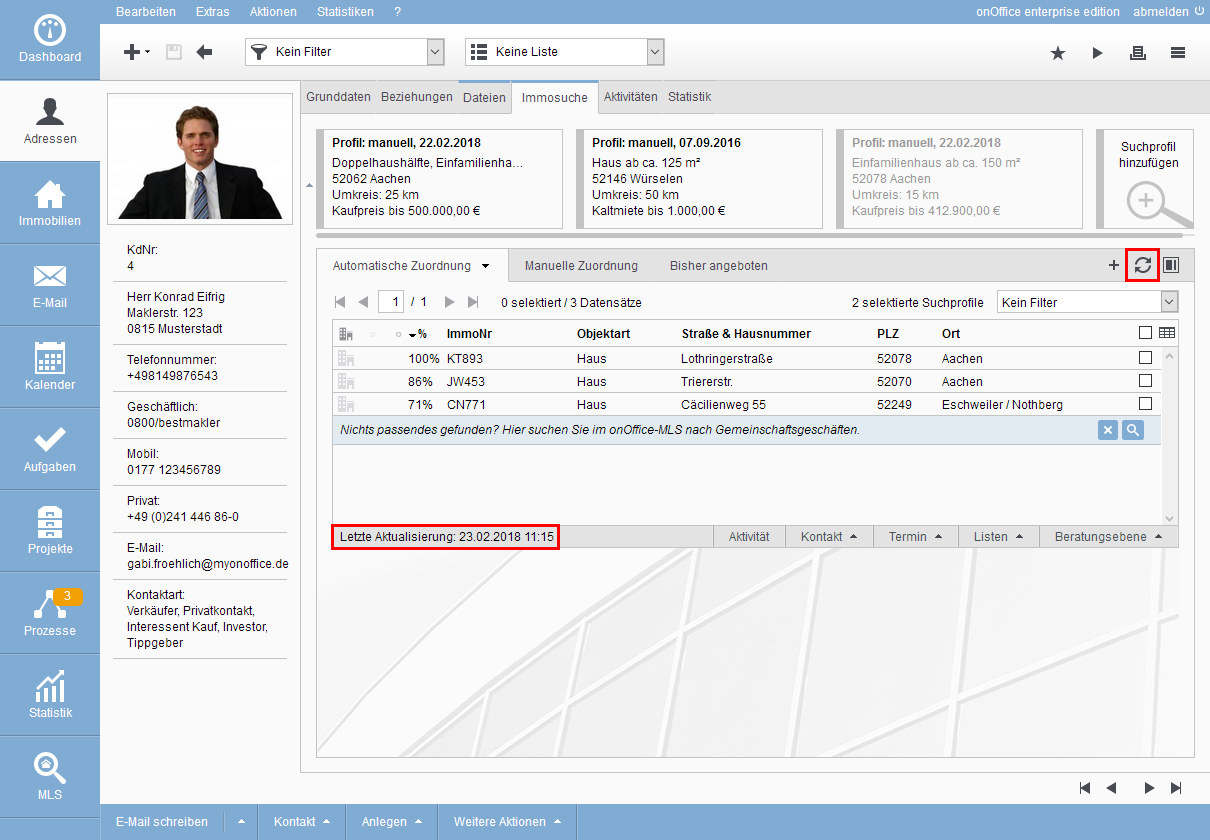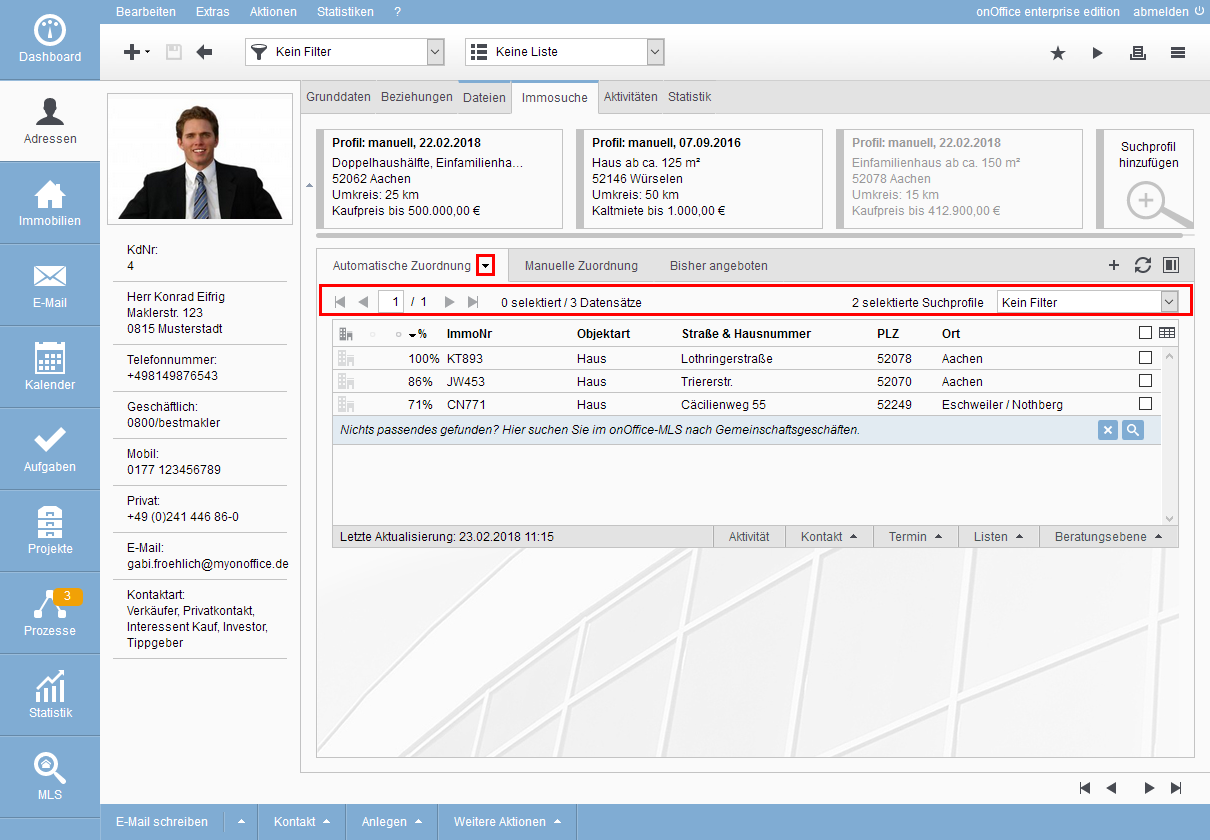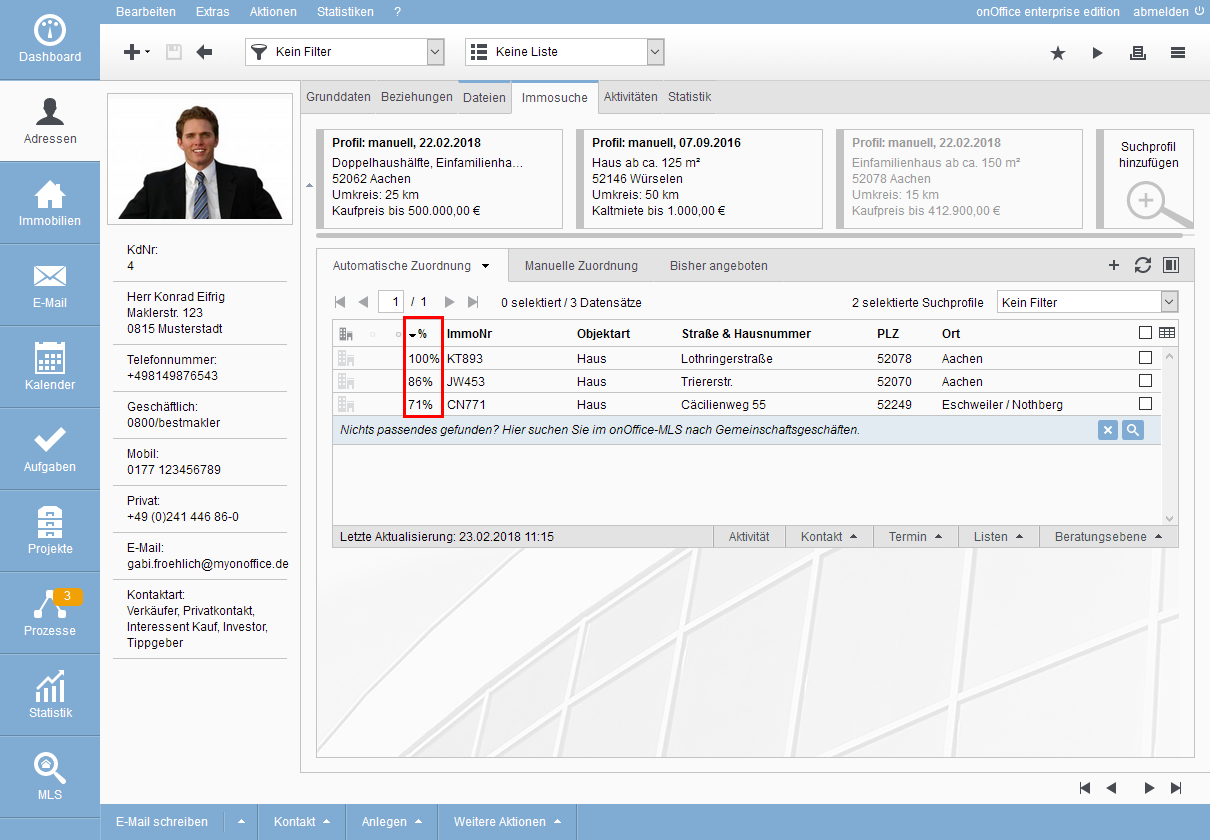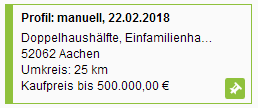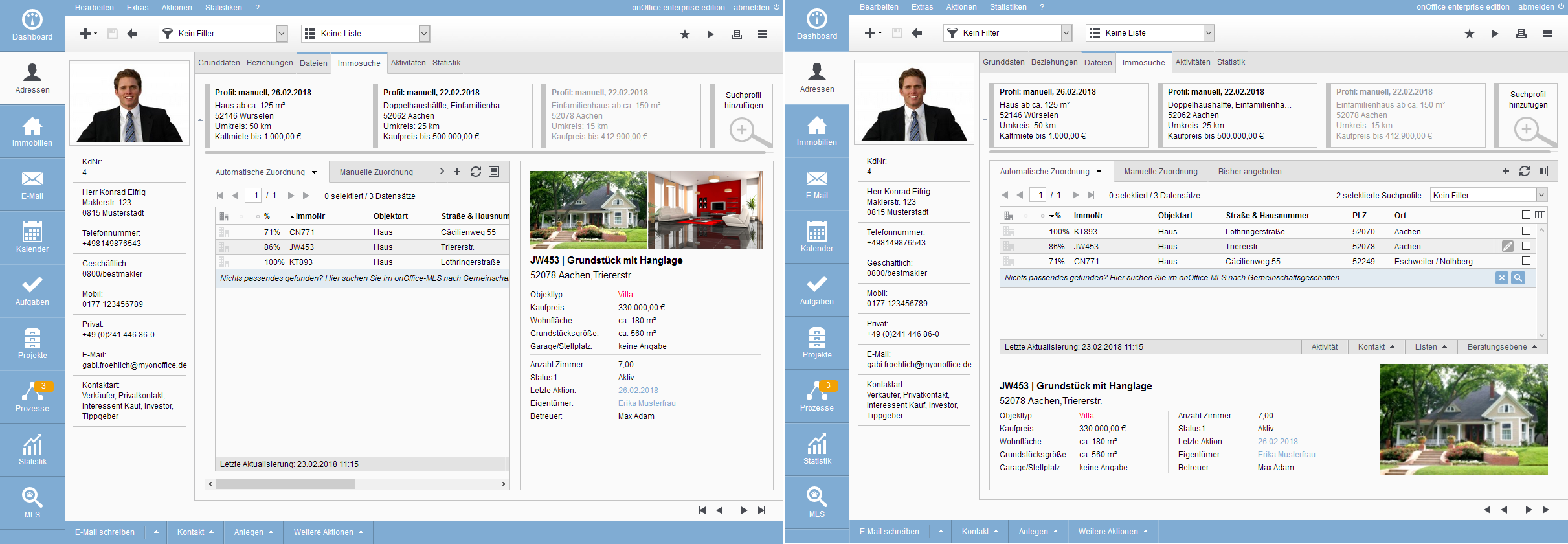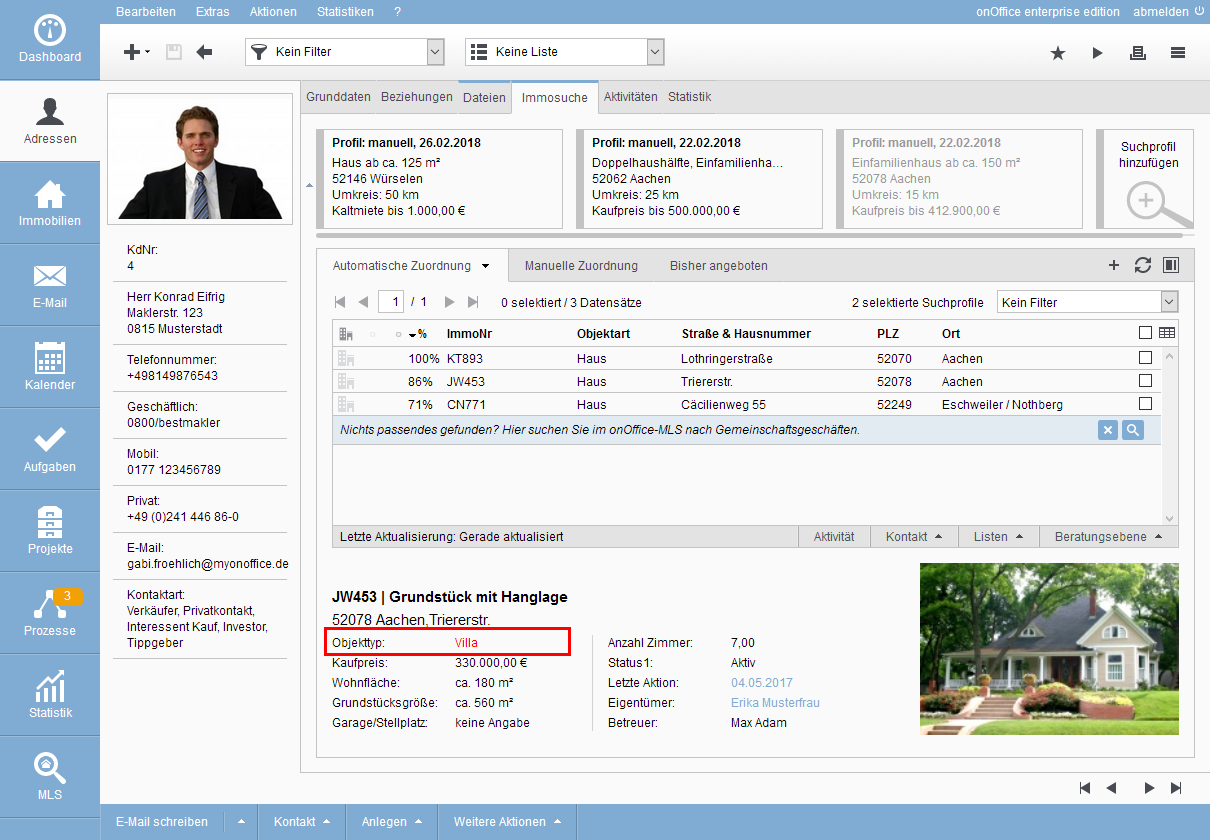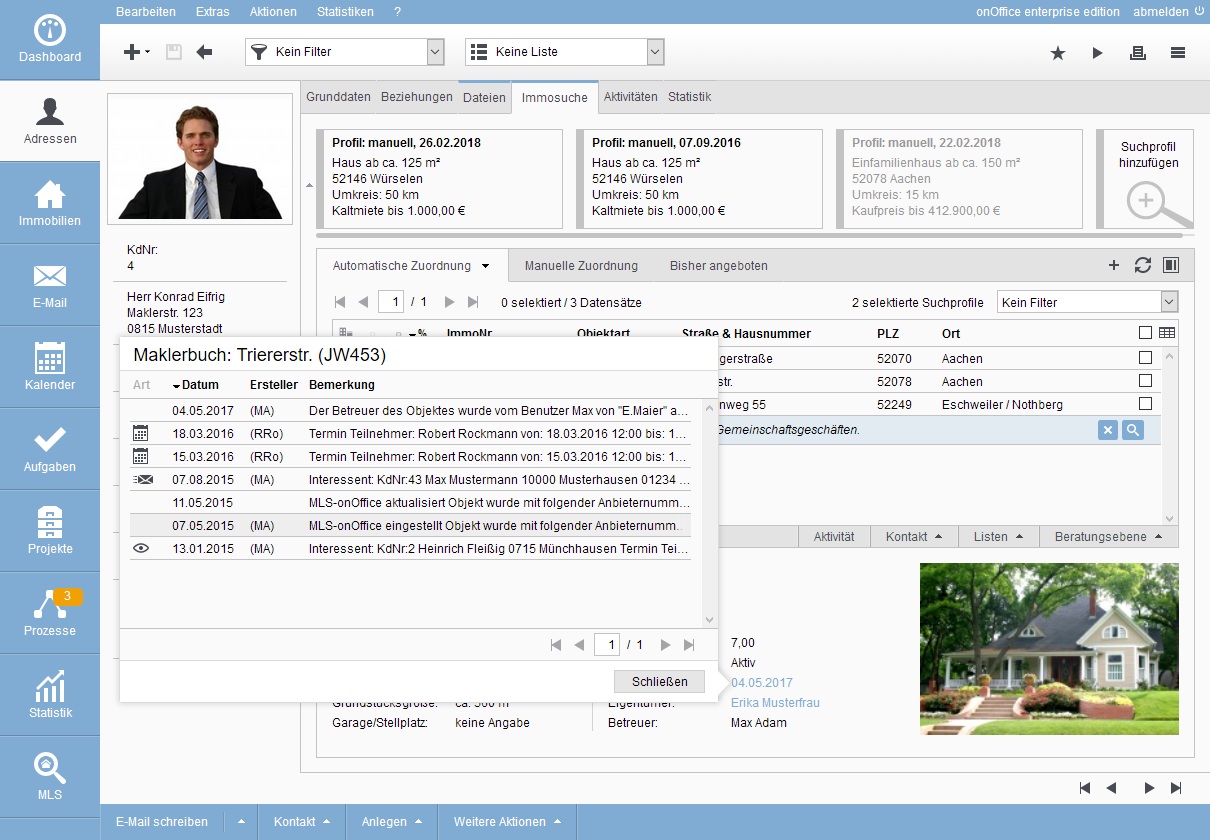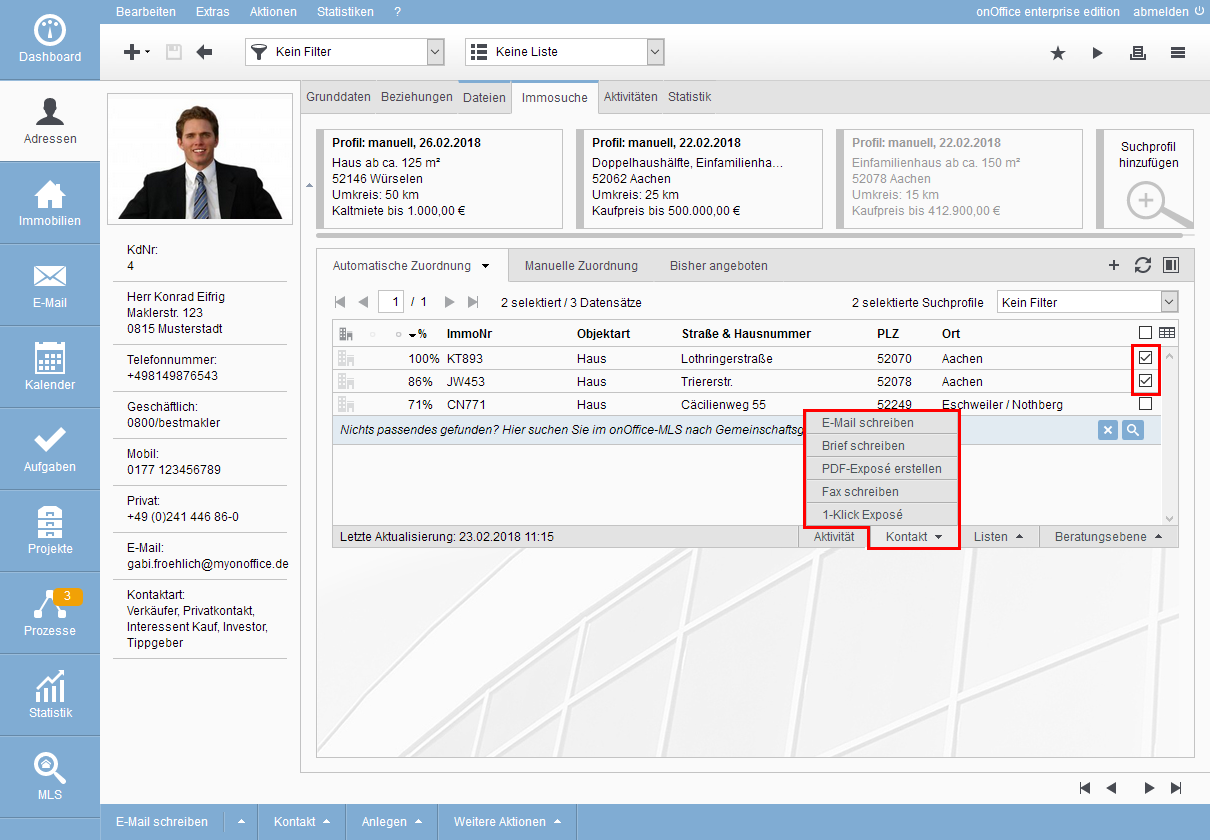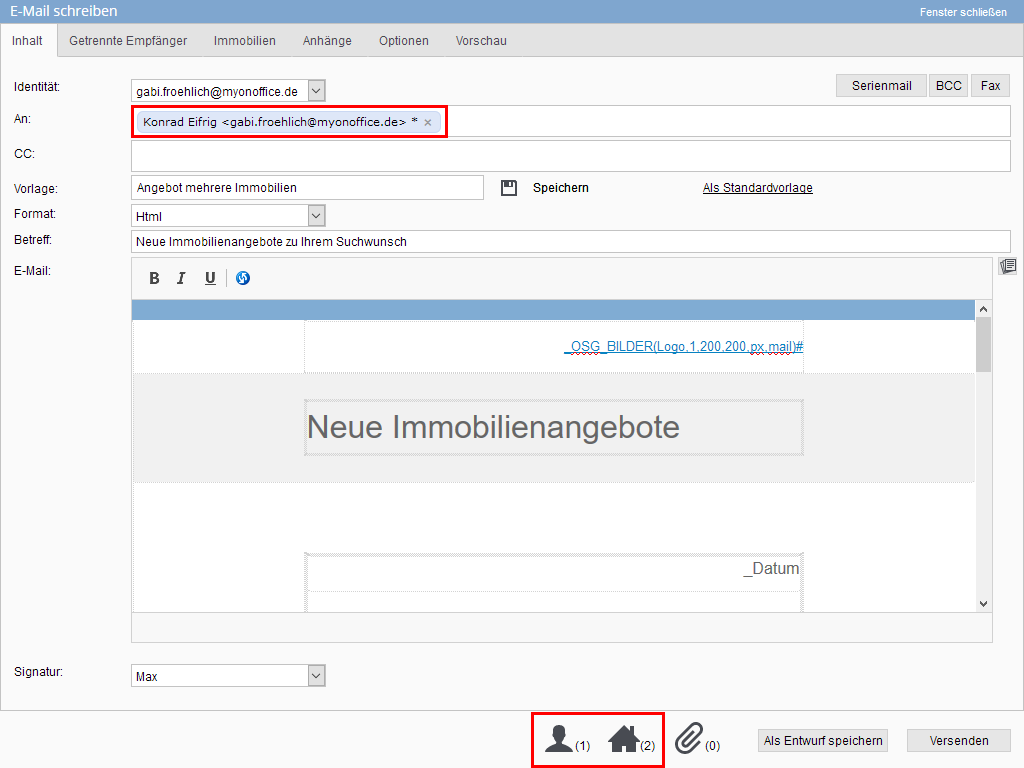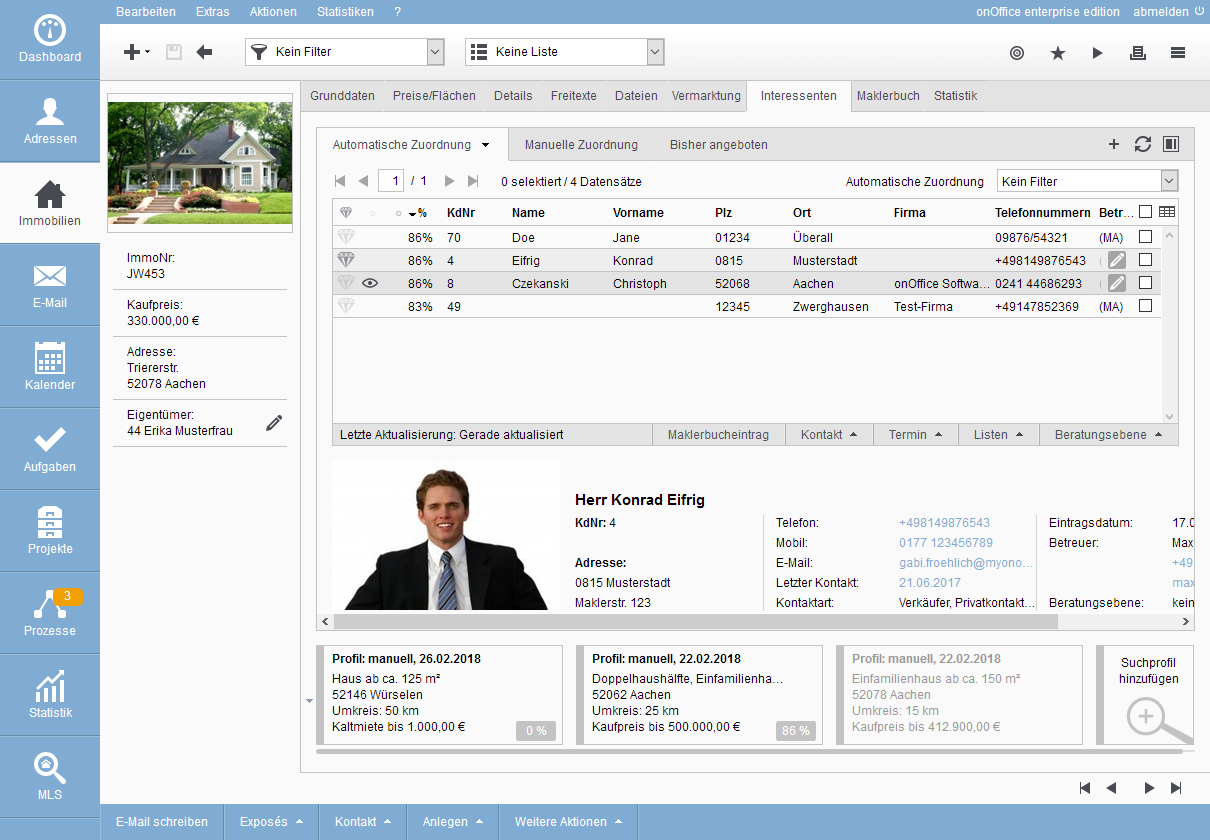You are here: Home / Tutorials / Passo dopo passo / Istruzioni generali / Immo-Matching

Passo dopo passo
Immo-Matching
Durante la ricerca degli immobili, gli immobili adatti vengono assegnati automaticamente agli interessati. È possibile cercare i potenziali acquirenti adatti dall’interno dell’immobile o cercare gli immobili adatti dal potenziale acquirente. La base per la ricerca degli immobili è costituita dai profili di ricerca memorizzati con i contatti. Questo serve a confrontare gli immobili disponibili e a trovare quelli più adatti.
La ricerca dell’immobile si trova nella vista dettagliata dei record di dati del contatto nella scheda Immo-Matching>> Assegnazione automatica. Per gli immobili nella scheda Interessati >> Assegnazione automatica.
Il risultato e i passi successivi sono in gran parte gli stessi per i contatti e gli immobili. In questo esempio, si deve trovare un immobile per un potenziale acquirente e inviare un’offerta via e-mail. L’ultima fase del tutorial spiega brevemente le differenze tra le ricerche immobiliari.
Andare alla scheda “Immo-Matching” in un record di dati dell’interessato con profili di ricerca e fare clic sulla scheda “Assegnazione automatica”.
![]() Di norma vengono visualizzati i risultati della ricerca corrente; è possibile verificarlo facendo clic su “Ultimo aggiornamento” in basso a sinistra nell’elenco dei risultati. È possibile aggiornare i risultati facendo clic su .
Di norma vengono visualizzati i risultati della ricerca corrente; è possibile verificarlo facendo clic su “Ultimo aggiornamento” in basso a sinistra nell’elenco dei risultati. È possibile aggiornare i risultati facendo clic su .
Il risultato della ricerca di immobili è quasi autoesplicativo, ma il “leggi e cambia” dovrebbe essere considerato o aggiornato una volta.
Il risultato viene visualizzato come un elenco Oltre all’ora dell’ultimo aggiornamento, sono disponibili ulteriori informazioni sulla ricerca stessa, che vengono presentate brevemente qui. L’ area di navigazione nella parte superiore dell’elenco visualizza il numero di pagina e le informazioni sul numero di record di dati visualizzati a sinistra, proprio come avviene nella barra di navigazione della lista degli immobili. Nell’area di destra è possibile vedere quanti profili di ricerca sono stati utilizzati: per impostazione predefinita, si tratta di tutti i profili di ricerca attivi. All’estrema destra è possibile selezionare un filtro per restringere ulteriormente l’elenco in modo dinamico, ad esempio per gli immobili con un prezzo compreso tra 100.000 e 300.000 euro.
Un’altra impostazione importante è lo stato degli immobili visualizzati. ![]() È possibile configurare questo aspetto come per tutte le liste (triangolo a destra nella lista); verificare una volta se vengono visualizzati anche gli immobili attivi. Ad esempio, è possibile creare una scheda aggiuntiva per cercare gli immobili nuovi ma non ancora pubblicati nei portali. Qui si imposta la modalità di “assegnazione automatica” e lo stato definito per questi immobili.
È possibile configurare questo aspetto come per tutte le liste (triangolo a destra nella lista); verificare una volta se vengono visualizzati anche gli immobili attivi. Ad esempio, è possibile creare una scheda aggiuntiva per cercare gli immobili nuovi ma non ancora pubblicati nei portali. Qui si imposta la modalità di “assegnazione automatica” e lo stato definito per questi immobili.
Nota bene: per l’assegnazione automatica vengono visualizzati solo gli immobili con lo stato di commercializzazione “aperto”.
La colonna Corrispondenza è la più importante nel risultato. Indica la misura in cui le proprietà dell’immobile corrispondono ai criteri richiesti dai profili di ricerca. Qualsiasi scostamento nel numero di camere o nella superficie ecc. ridurrà il valore. I criteri che hai definito come criteri KO nel profilo di ricerca devono ovviamente essere pienamente soddisfatti dall’immobile per poter essere elencati qui.
La vista dettagliata (fase successiva) di un immobile mostra le informazioni più importanti e puoi quindi decidere se offrirlo o meno.
A volte ci sono diversi profili di ricerca attivi, che danno luogo a un elenco esteso di risultati. È possibile restringere ulteriormente il campo di ricerca utilizzando il filtro immobili in alto a destra o cercare un solo profilo. ![]() Nel riquadro del profilo di ricerca viene visualizzata un'”icona del mouse” con uno spillo. Non appena un profilo di ricerca viene “fissato”, la ricerca viene effettuata solo per questo profilo.
Nel riquadro del profilo di ricerca viene visualizzata un'”icona del mouse” con uno spillo. Non appena un profilo di ricerca viene “fissato”, la ricerca viene effettuata solo per questo profilo.
Se si passa il mouse su una voce della lista, alcune icone diventano visibili.
Fare clic sull’icona “Modifica” accanto a una voce dell’elenco per aprire la vista dettagliata dell’immobile in una nuova scheda. Nella scheda “Assegnazione manuale”,gli immobili possono essere rimosse utilizzando l’icona “Rimuovi”. Per gli immobili principali, appare anche l’icona “Mostra unità”, che porta direttamente alla scheda “Unità” dell’immobile principale.
![]()
![]() L’area dei dettagli può essere visualizzata in basso o a destra e può essere modificata utilizzando le icone / .
L’area dei dettagli può essere visualizzata in basso o a destra e può essere modificata utilizzando le icone / .
Facendo clic su una voce dell’elenco dei risultati, vengono visualizzate le informazioni più importanti sull’immobile. Queste informazioni includono tipologia immobile, i prezzi, le superfici, le camere, ecc.
Inoltre, vengono visualizzati lo stato, l’ultima azione, il proprietario e il referente. Per gli immobili che non hanno una corrispondenza del 100%, le proprietà che si discostano dai criteri richiesti vengono visualizzate in rosso.
Le voci con un colore di carattere azzurro, come la data di “Ultima azione”, visualizzano ulteriori informazioni in un popover.
È possibile contrassegnare tutti gli immobili che risultano idonei e quindi riservarli per ulteriori campagne. Ad esempio, è possibile inviare una brochure per e-mail.
Per inviare un’e-mail per gli immobili selezionati nel nostro esempio, fare clic sulla voce “Contatto” in fondo all’elenco delle azioni e selezionare “Invia e-mail”.
Nella finestra di dialogo che si apre, il contatto viene inserito come destinatario e gli immobili sono già collegati. Lo si può vedere dai numeri accanto ai simboli dei contatti e immobili in basso a destra.
Nelle azioni, gli immobili selezionati e il record di dati del contatto corrente sono già collegati in tutte le azioni. Ciò la distingue dalla barra delle azioni in fondo al record di dati del contatto, dove è collegato solo il record di dati del contatto corrente.
A questo punto, nella scheda “Allegati”, selezionate un modello di e-mail e, se lo desiderate, una brochure ecc.
Controllare l’e-mail tramite la scheda Anteprima prima dell’invio.
La ricerca di coppie adeguate di potenziali acquirenti e immobili non è diversa per la chiamata di immobili o potenziali acquirenti. La disposizione degli elementi nella scheda, le colonne nell’elenco dei risultati e le informazioni nella vista dettagliata sono diverse.
Quipuoi trovare un breve video sulla ricerca di interessati .
Nella vista dettagliata dei contatti, è possibile aprire ulteriori informazioni in un popover per le voci con un colore di carattere azzurro, come la data per “Ultimo contatto”.
La barra dei profili di ricerca viene visualizzata anche in basso con i profili del contatto selezionato. La barra si può anche chiudere.
- Istruzioni amministrazione
- Istruzioni generali
- Creare modelli Word
- Marketplace - Impostare account utente
- Dizionario
- Impostare valori configurazione revoca
- Inviare email di massa
- Memorizzare i file sul server
- Modifica liste di lavoro
- Creare liste di lavoro
- Notifica di assenza
- Filigrana
- Stato e stato esteso
- Immo-Matching
- onOffice-MLS
- Gestione record dei dati di contatto.
- Creare una firma Email

 Introduzione
Introduzione Dashboard
Dashboard Contatti
Contatti Immobili
Immobili Email
Email Calendario
Calendario Compiti
Compiti Cruscotto di monitoraggio acquisizione
Cruscotto di monitoraggio acquisizione Cruscotto di monitoraggio
Cruscotto di monitoraggio Gruppi
Gruppi Intranet
Intranet Invio automatico della brochure
Invio automatico della brochure Manager delle richieste
Manager delle richieste Manager dei processi
Manager dei processi Marketing Box
Marketing Box Modulo multilingue
Modulo multilingue Modulo multi-immobile
Modulo multi-immobile Modulo progetti
Modulo progetti Modulo statistiche
Modulo statistiche PDF presentazione
PDF presentazione Sincronizzazione onOffice
Sincronizzazione onOffice Smart site 2.0
Smart site 2.0 Statistiche immobili e contatti
Statistiche immobili e contatti Tracciamento dell’orario di lavoro
Tracciamento dell’orario di lavoro Vetrina TV
Vetrina TV Accesso rapido
Accesso rapido Aggiornamento di massa
Aggiornamento di massa Calcolo con formule
Calcolo con formule Comunicazione clienti
Comunicazione clienti Contatti da appunti
Contatti da appunti Importazione immobili
Importazione immobili Impostazioni
Impostazioni Link preferiti
Link preferiti Modelli
Modelli Portali
Portali Strumenti esterni
Strumenti esterni Testo rapido
Testo rapido Passo dopo passo
Passo dopo passo